
Үлгі, кәдімгі үлгі, тегіс, тегіс өрнек ... Қоңырау, қалағаныңызша қоңырау шалыңыз, бірақ мағынасы - көрінетін элементтер, оның арасына көрінетін шекара немесе ауысуы жоқ, фонды (сайтты, құжатты) толтырыңыз.
Бұл сабақта Photoshop-та үлгіні қалай жасау керектігі туралы айтылады.
Мұнда айтатын ештеңе жоқ, сондықтан олар дереу жаттығуға кіріседі.
Өлшемдері бар құжатты 512x512 пиксельмен жасаңыз.
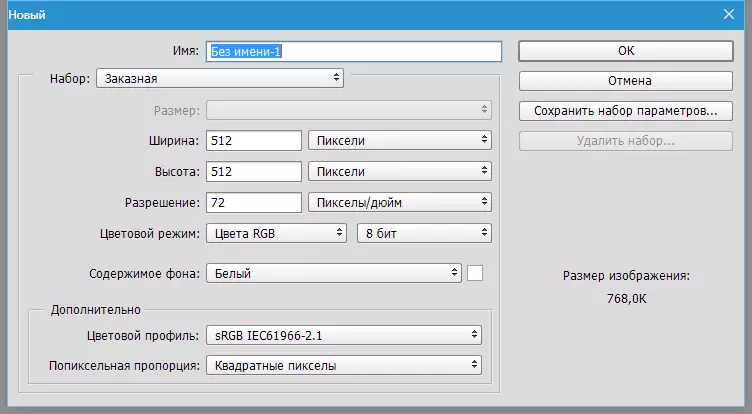
Әрі қарай, біздің үлгідегі ұйқы элементтерін табу керек (сурет салу керек). Біздің веб-сайттың тақырыбы - компьютер, сондықтан мен осындай жинадым:
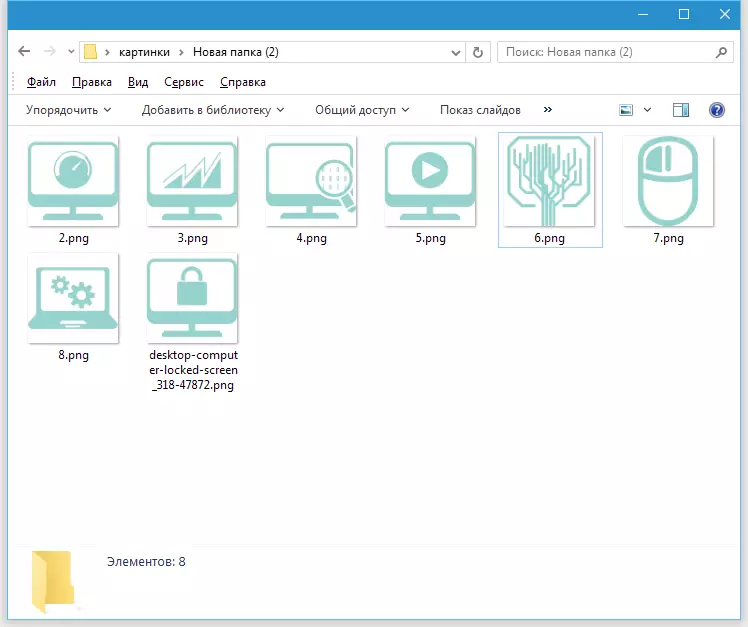
Біз заттардың бірін аламыз және жұмыс кеңістігіне Photoshop-ті біздің құжатқа қойдық.
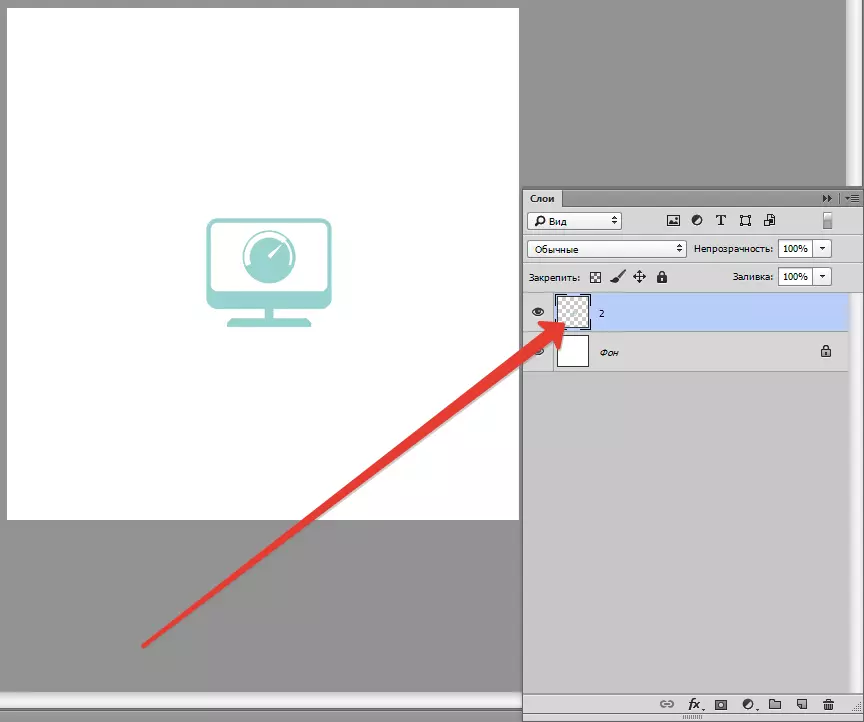
Содан кейін элементті кенеп шекарасына жылжытыңыз және оның көшірмесін жасаңыз ( Ctrl + J.).
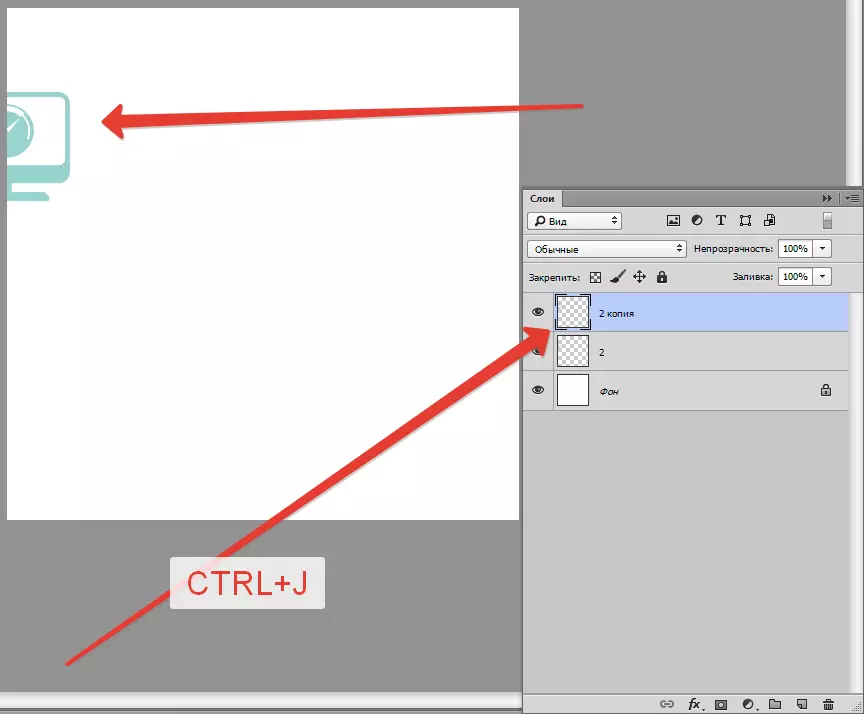
Енді мәзірге өтіңіз «Сүзгі - басқа - ауысым».
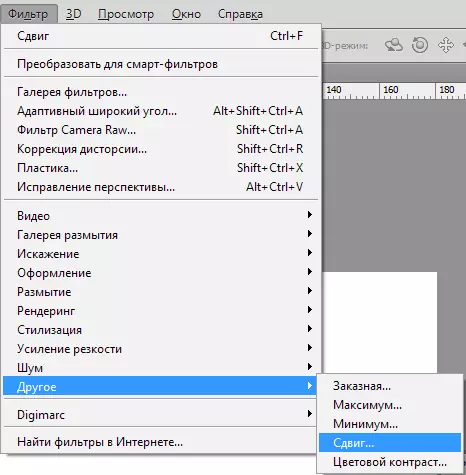
Нысанды ауыстырамыз 512. оң жаққа пикселдер.

Ыңғайлы болу үшін екі қабатты шымшу кілтімен бірге қойыңыз ) Және оларды топқа салыңыз ( Ctrl + G.).
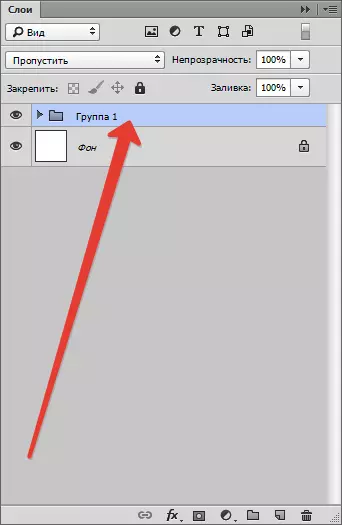
Біз кенепке жаңа нысанды орналастырамыз және құжаттың жоғарғы шекарасына өтеміз. Көшірмесі.
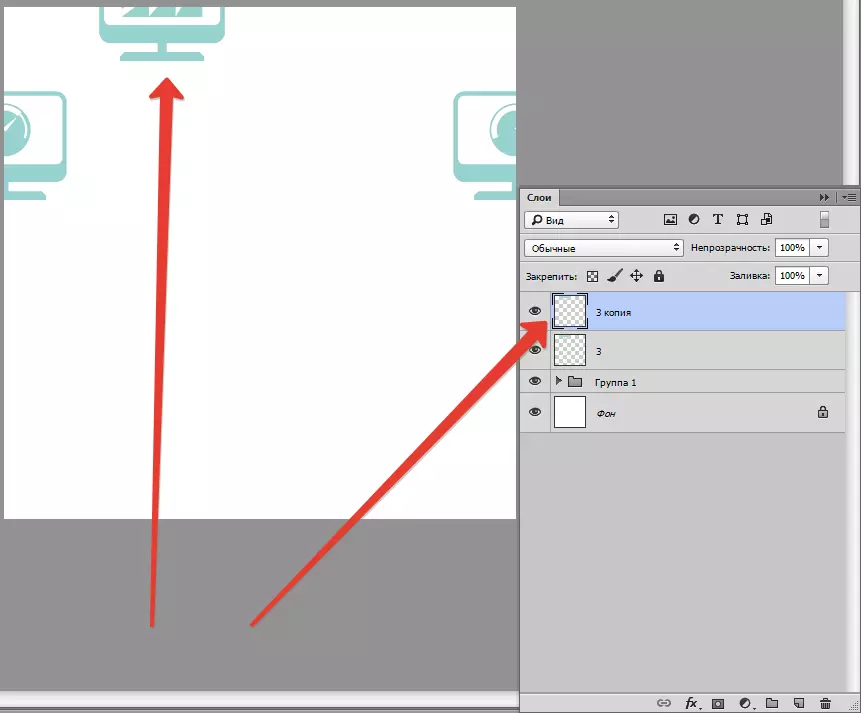
Мәзірге оралыңыз «Сүзгі - басқа - ауысым» нысанды жылжытыңыз 512. пиксельдер төмен.
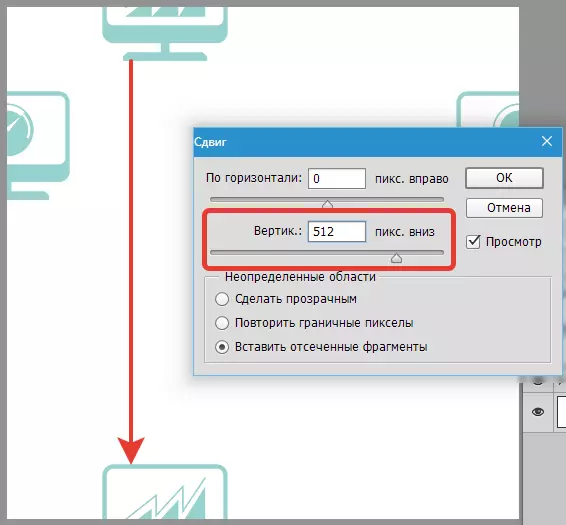
Сол сияқты, біз басқа заттарды орналастырамыз және өңдейміз.
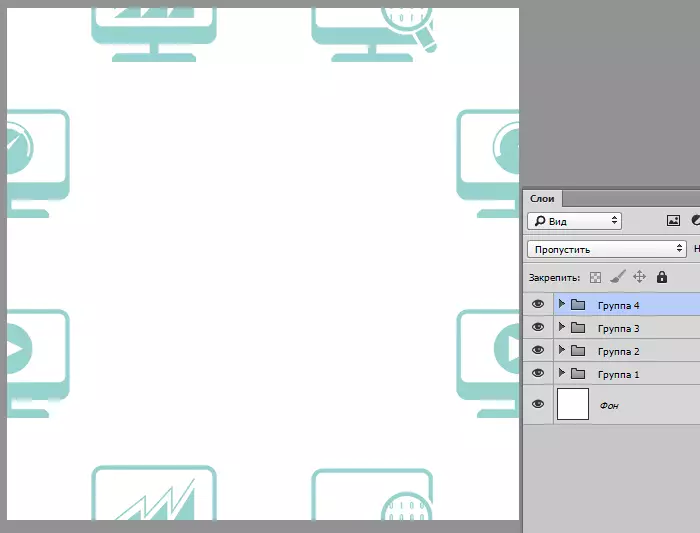
Бұл кенептің орталық аймағын толтыру үшін ғана қалады. Мен дана етпеймін және бір үлкен затты жатырмын.
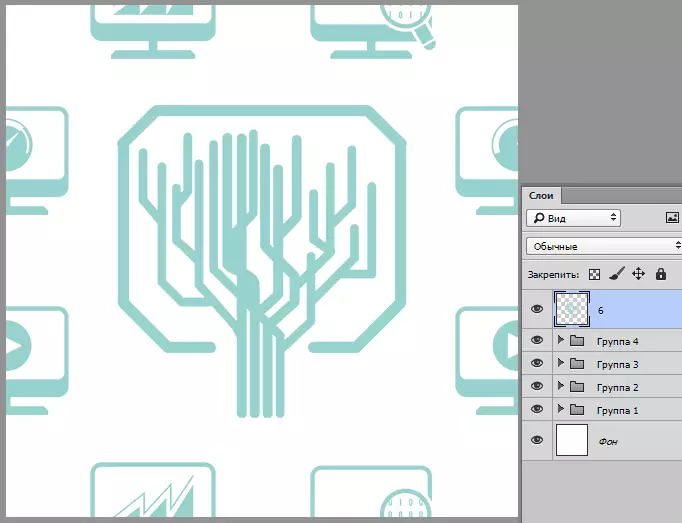
Үлгі дайын. Егер ол оны веб-парақ ретінде пайдалану үшін қабылдаса, біз оны пішімде сақтаймыз Jppe немесе Png..
Егер құжат фонын Photoshop үлгісінде құю жоспарланған болса, онда бірнеше қадам жасау керек.
Алдымен қадам - кескіннің өлшемін (қажет болса) 100x100 пиксельге дейін азайтыңыз.
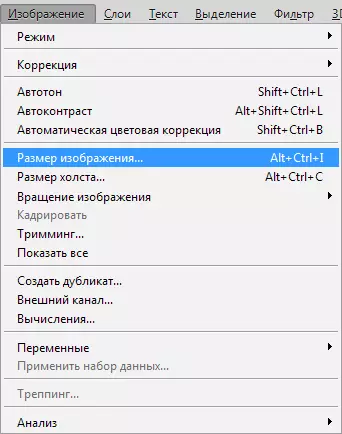
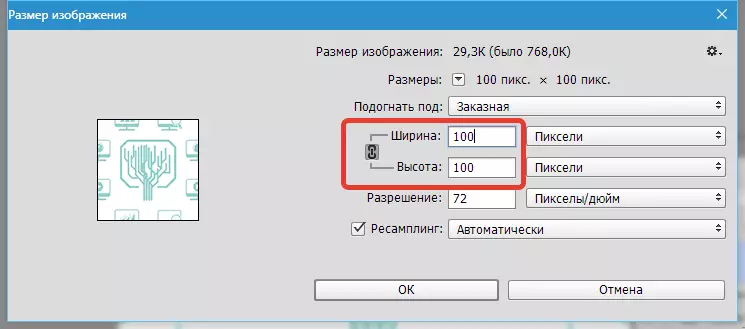
Содан кейін мәзірге өтіңіз «Өңдеу - үлгіні анықтаңыз».
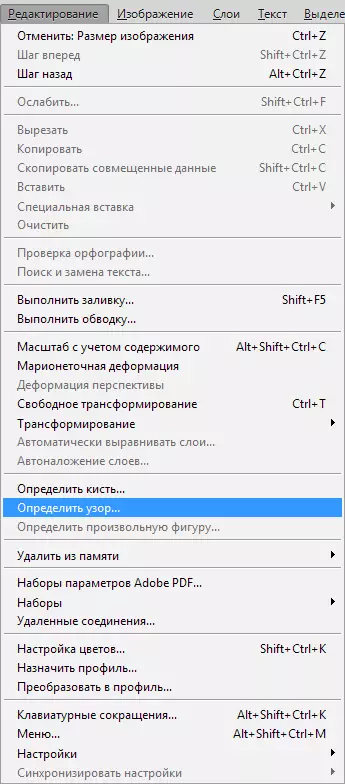
Үлгіні атаңыз және нұқыңыз ЖАРАЙДЫ МА.
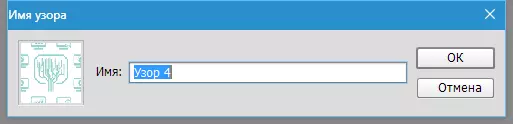
Кенептің қандай үлгісі қандай болатынын көрейік.
Барлық өлшемдермен жаңа құжат жасаңыз. Содан кейін пернелер тіркесімін басыңыз SHIFT + F5. . Параметрлерде таңдаңыз «Тұрақты» Біз жасалған үлгіні іздеудеміз.
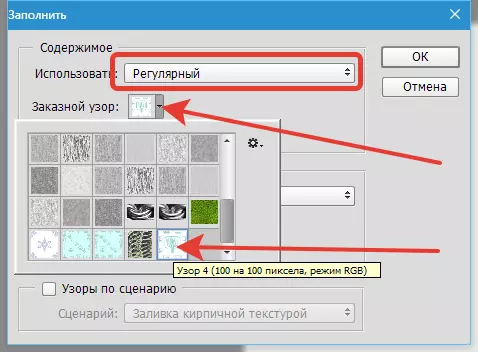
Басу ЖАРАЙДЫ МА Және ...
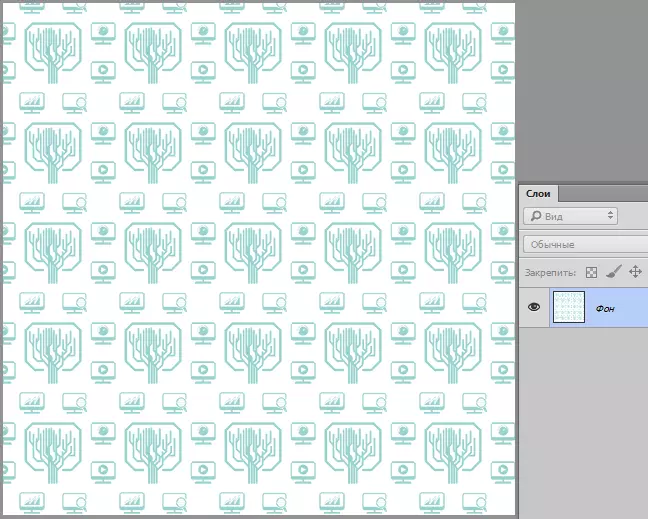
Міне, фотошопта өрнектер жасау үшін осындай оңай қабылдау. Мен симметриялы үлгіні алдым, сіз кенептердегі заттарды ұстанымдармен айналысуға болады, олар одан да қызықты әсерге қол жеткізе аласыз.
